
新年的到来,不仅是庆祝的时刻,也是企业向员工、客户和合作伙伴表达感谢的好时机。一场精心策划的新年答谢会,能够增进关系,提升士气,同时展望新的一年。教你制作摇一摇互动游戏制作年会抽奖。
策划步骤
- 确定主题和目标
首先,确定答谢会的主题,比如“感恩同行,共创未来”,并明确活动的目标,如增进团队凝聚力、感谢合作伙伴等。 - 选择场地和时间
选择一个适合的场地,确保时间和地点对大多数参与者都方便。 - 制定活动流程
设计活动流程,包括开场、领导致辞、互动游戏、抽奖环节和结束语等。 - 准备抽奖软件
使用思讯互动的免费版抽奖软件,可以轻松创建新年答谢会的抽奖环节。

抽奖软件特点:
- 安全稳定:依托高性能服务器集群,确保抽奖过程的稳定性。
- 操作简单:只需联网电脑和大屏幕,即可轻松操作。
- 功能丰富:提供签到、弹幕、投票评选等多种功能。
- 制作摇一摇互动游戏
摇一摇游戏是一种简单有趣的互动方式,能够迅速点燃现场气氛。

摇一摇游戏制作步骤:
- 创建游戏:在思讯互动平台创建摇一摇游戏,设置游戏规则和奖品。
- 引导参与:通过大屏幕和主持人引导参与者扫码参与游戏。
- 游戏进行:参与者通过摇动手机参与竞赛,大屏幕实时显示排名。
- 公布结果:游戏结束后,大屏幕公布获奖者。
6. 其他互动环节
除了摇一摇游戏,思讯互动平台还提供了其他互动环节,如弹幕墙、投票评选等,增加活动的互动性和趣味性。

7. 后续跟进
活动结束后,通过邮件或社交媒体向参与者发送感谢信,分享活动照片和视频,延续新年答谢会的温暖氛围。
关于经典摇一摇游戏后台设置、大屏幕及手机端操作的介绍说明
1经典摇一摇游戏后台配置
(1)在活动概览界面,找到“趣味游戏”,进入摇一摇游戏后台设置界面,如图1。
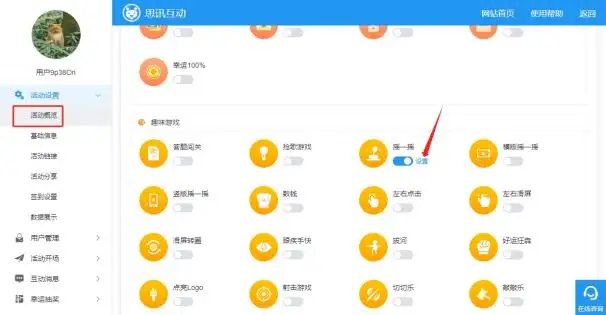
图 1 摇一摇游戏后台配置界面
(2)点击“添加轮次”,进入轮次设置界面,如下图图2。
1)显示风格:大屏幕上的显示效果;
2)轮次名称:用于区分轮次,会在大屏幕上显示,方便现场操作;不显示则不勾选
3)游戏时长:游戏持续时间,根据实际情况设置;
4)游戏类型:游戏的类型,个人或团队;团队类型设置点击团队游戏
5)选取名次:即多少人获奖,大屏幕会展示所有的获奖人数;
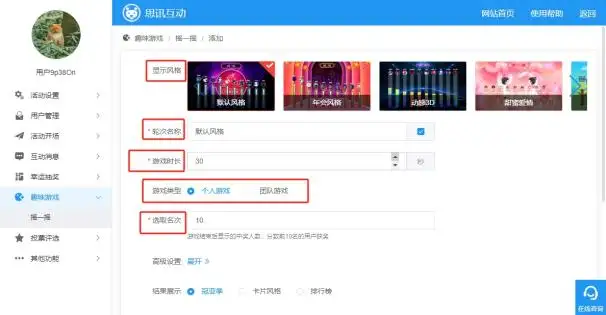
图 2 经典摇一摇游戏轮次设置
(3)如果开启了分组,可设置哪些分组可参与游戏,参与限制可以选择分组模式,点击“参与分组(具体名称会因为设置的分组名称不同而不同)”选项,勾选能参加游戏的组别,如图3。
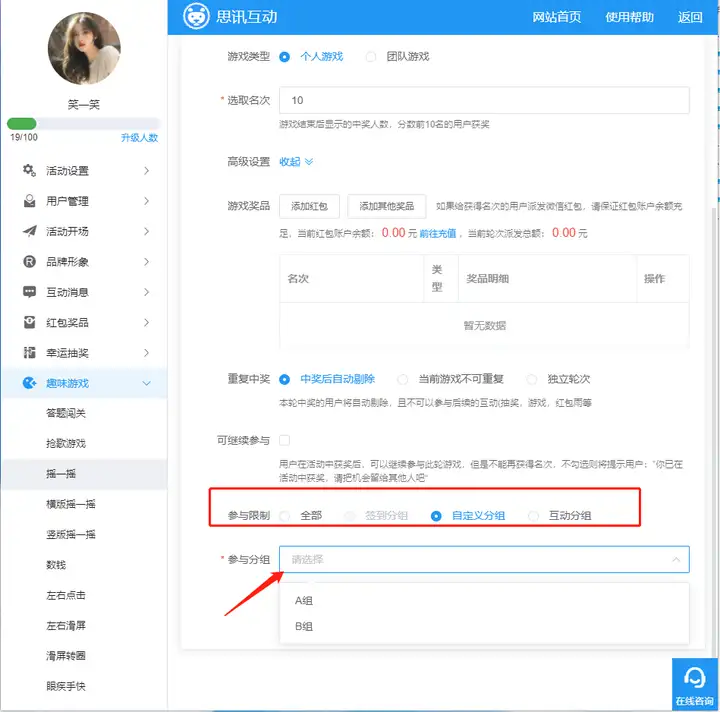
图 3 设置可参与游戏的组别
(4)点击高级设置后的”展开>>“,可设置游戏奖品及重复中奖,如图4。
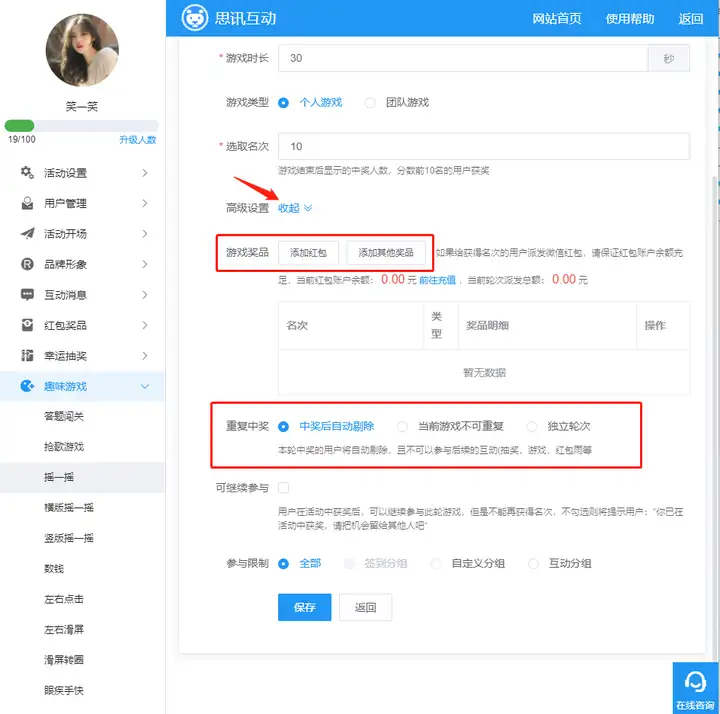
图 4 游戏轮次高级设置
1)游戏奖品:点击“添加红包”后,弹出红包添加页面,如图5,依次填写设置好获奖名次、派发方式(红包或转账,红包需手动领取,转账直接转入账户)、红包金额、活动名称、提供方(活动名称及提供方会在通知信息中提示)及祝福语,点击确认即可添加成功;点击“添加其他奖品”后,如图6,依次填写设置好获奖名次及奖品名称(根据实际的奖品填写,如“扫地机器人一个”、“纪念衬衫”等),点击确认即可添加成功;可多次添加游戏红包及奖品。
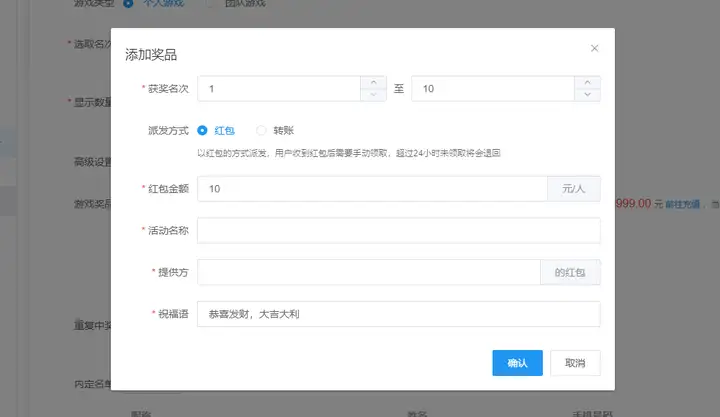
图 5 添加红包
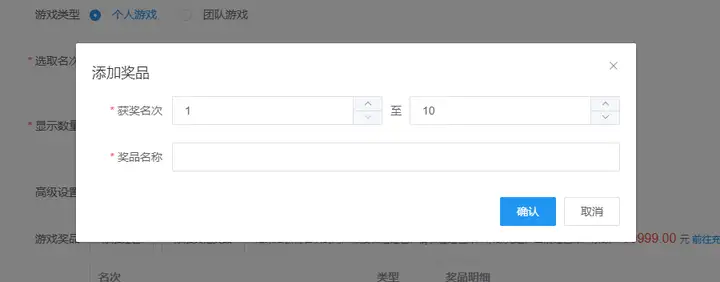
图 6 添加其他奖品
2)重复中奖:中奖后自动剔除:勾选后,中奖的用户,不能再参与后续的互动(抽奖,游戏,红包雨等)
当前游戏不可重复:只要用户在 摇一摇 游戏中未获奖,就可以参与;
独立轮次:完全独立的轮次,勾选后,无论之前是否获奖,用户都可以参与当前轮次
3)可继续参与:用户在活动中获奖后,可以继续参与此轮游戏,但是不能再获得名次
4)结果展示,游戏结束后的展示风格(如图13)
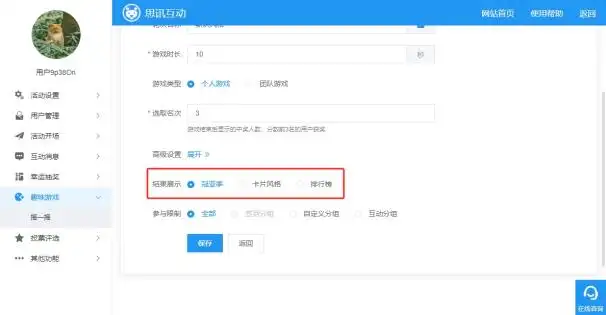
(5)保存后,将跳回摇一摇配置页面,点击保存并继续,会自动到进行下一轮继续设置(如图7);
跳回摇一摇配置页面后,可查看轮次信息,进行编辑、删除及排序等操作;点击重置会将所有轮次重置为初始未开始状态。如果存在多轮可以点击向上向下箭头移动排序,然后点击”保存排序“即可保存成功。手机端开始画面指的是扫码进入后显示的玩法介绍,扫码后需要点击进入游戏,才会进入准备界面,关闭则扫码直接进入准备界面。(如图8)
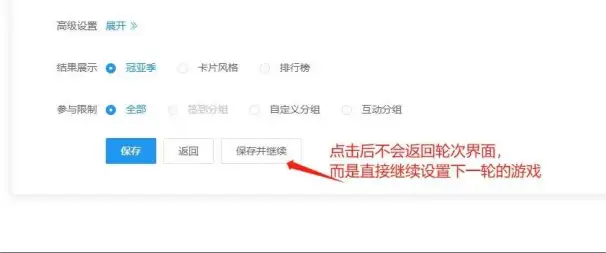
图 7 保存设置
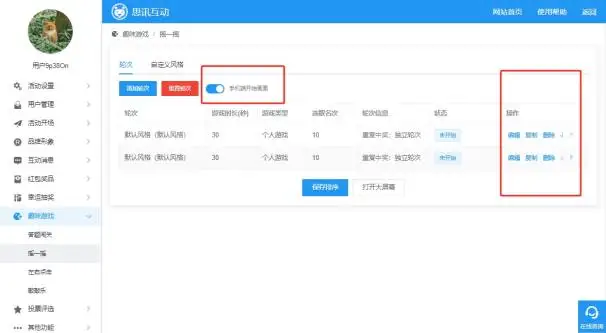
图 8 查看并操作游戏轮次
(6)如需修改风格的默认配置,可点击“自定义风格”选项卡,进入背景及音乐等元素设置界面(如图8),在这里可更换大屏幕背景、音乐及手机端背景等元素。特别注意:必须先选中相应的风格,再进行设置,设置的背景及音乐等元素,只对当前选中的风格生效。
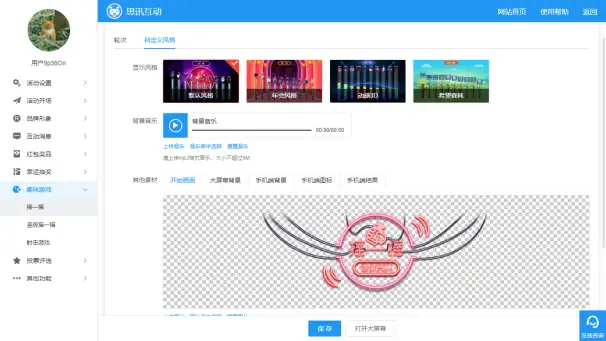
图 8 经典摇一摇游戏风格设置
2摇一摇现场操作
(1)点击摇一摇设置界面“打开大屏幕”,进入大屏幕界面,如图9,画面正上方是游戏轮次名称。

图 9 摇一摇大屏幕
(2)用户扫码参与后,进入游戏介绍界面,点击进入游戏,手机端会显示“请准备”(如果游戏类型是团队游戏还可能需要先选择队伍),如图10,同时,左下方已参与人数将实时增加。等观众都扫码参与后,可点击“开始”开始游戏。
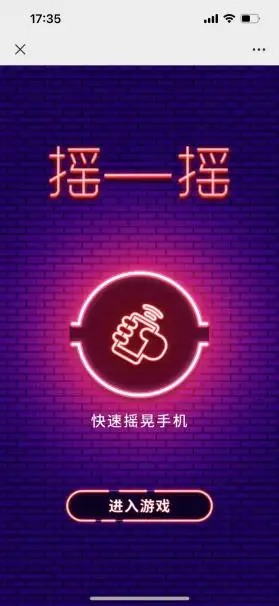

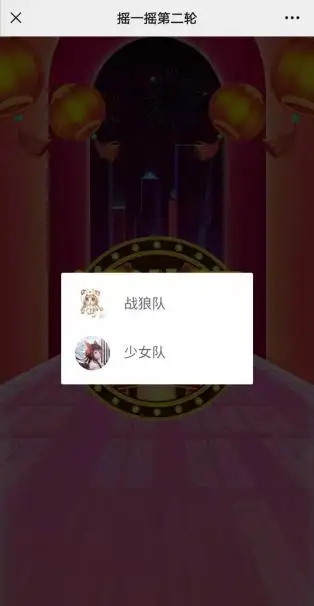
图 10 手机端游戏准备画面
(3)点击“开始”后,将进入倒计时阶段,如图11。

图 11 倒计时画面
(4)倒计时后,将进入经典摇一摇游戏画面,如图12;用户摇动手机,温度计条就会往上涨。

图 12 摇一摇游戏画面
(5)设定的时间到了后,游戏将结束,并显示出名次。如图13。
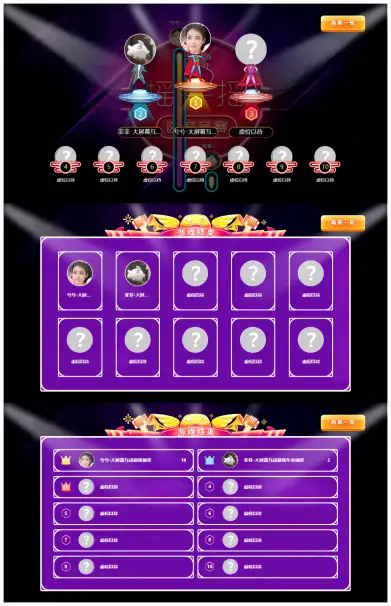
图 13 游戏名次显示
(6)如果设定了游戏红包,就可以查看红包信息,如图14;还可以进行提现。
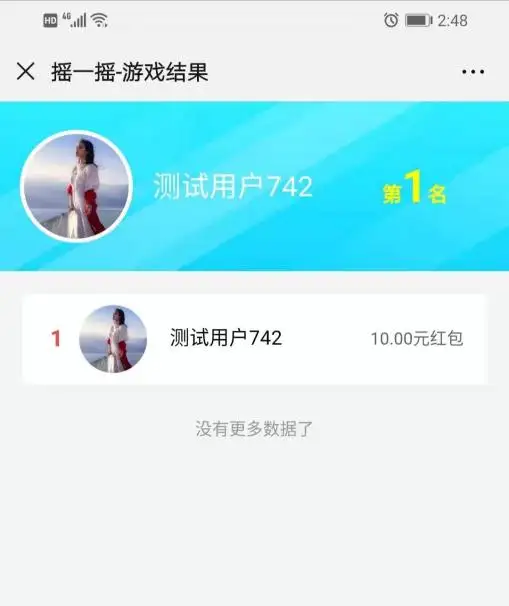
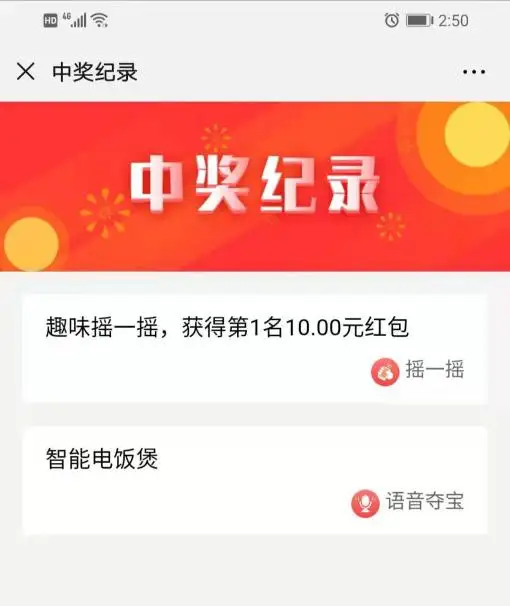
图 14 游戏红包信息
(7)游戏中获得的红包,可在中奖记录中查看,同时,手机端将会收到来自系统的中奖通知。
























